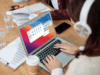Если вы столкнулись с кодом ошибки 1603 во время установки драйвера, не паникуйте. Эта проблема часто встречается и имеет несколько решений. Давайте рассмотрим наиболее эффективные способы устранения этой проблемы.
Первый шаг — убедитесь, что вы используете последнюю версию драйвера. Отыщите официальный сайт производителя вашего устройства и загрузите самую свежую версию драйвера оттуда. Если вы уже используете последнюю версию, перейдите к следующему шагу.
Второй шаг — удалите существующий драйвер. Для этого откройте Диспетчер устройств, найдите ваше устройство, щелкните по нему правой кнопкой мыши и выберите «Удалить устройство». Перезагрузите компьютер и попробуйте установить драйвер снова.
Если ни один из этих шагов не помог, возможно, проблема связана с правами доступа пользователя. Убедитесь, что у вас есть права администратора на компьютере. Если нет, войдите в систему как администратор и повторите попытку установки драйвера.
Наконец, если ничего из вышеперечисленного не помогло, возможно, проблема связана с антивирусом или брандмауэром. Попробуйте временно отключить их и повторить попытку установки драйвера.
Проверьте наличие обновлений драйвера
Первый шаг в решении проблемы установки драйвера — проверить наличие обновлений. Возможно, уже существует новая версия драйвера, которая исправит проблему. Для этого:
Шаг 1: Откройте Диспетчер устройств в Панели управления. Найдите устройство, для которого не удается установить драйвер, и щелкните по нему правой кнопкой мыши.
Шаг 2: Выберите Обновить драйвер в контекстном меню. Система автоматически проверит наличие обновлений для драйвера.
Если обновление доступно, следуйте инструкциям на экране для его установки. Если нет, перейдите к следующему разделу для других решений.
Используйте средство устранения неполадок в Windows
Если вы столкнулись с трудностями при установке драйвера, попробуйте воспользоваться встроенным средством устранения неполадок в Windows. Это может помочь решить проблему без необходимости глубокого погружения в технические детали.
Для запуска средства устранения неполадок выполните следующие шаги:
- Нажмите на кнопку «Пуск» и выберите «Параметры» (или нажмите клавиши Win + I).
- В открывшемся окне выберите «Обновление и безопасность».
- В левом меню выберите «Устранение неполадок».
- В списке доступных средств найдите и выберите «Драйверы».
- Нажмите кнопку «Запустить средство устранения неполадок».
После запуска средства устранения неполадок следуйте инструкциям на экране. Оно проверит вашу систему на наличие проблем с драйверами и предложит возможные решения. Если средство устранения неполадок обнаружит проблему, оно предложит ее исправить автоматически.
Если средство устранения неполадок не может решить проблему, не отчаивайтесь. Есть и другие способы решить проблему с установкой драйвера. Но если средство устранения неполадок сработало, вы сэкономите время и усилия.